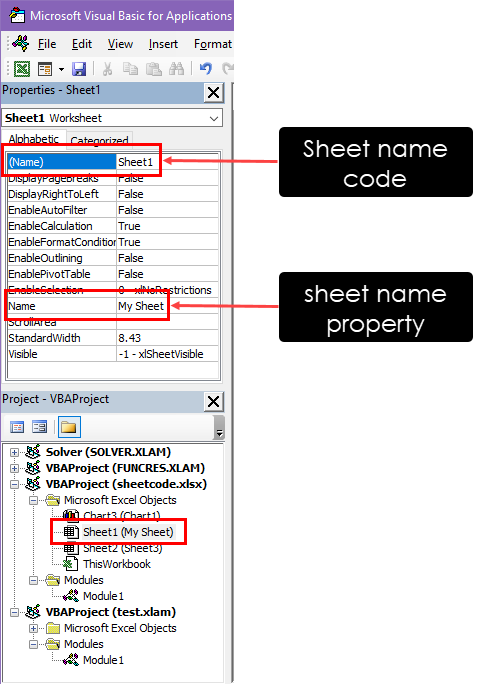如何在Microsoft Excel中尋找工作表名稱代碼
這個超級簡單的 Excel 教學可以幫助您了解工作表名稱程式碼以及如何在Microsoft Excel中尋找工作表名稱代碼。通常,您會從 Excel 中的外部來源匯入原始資料並執行資料分析以產生見解。要匯入此類外部數據,有一個專用的工作表。假設它的名稱為「ProjectX_January01」。
該名稱清楚地表明工作表包含「1 月 1 日」的原始資料。您或組織已習慣在取得第二天的資料時將工作表重新命名為「ProjectX_January02」。或者,您已設定了資料匯入自動化,程式碼會根據資料的日期自動重新命名工作表名稱。
現在,如果有一個底層 Excel VBA 腳本來建立一個使用“ProjectX_January01”引用此工作表的餅圖,那麼第二天該腳本將無法工作,因為它已被重命名為“ProjectX_January02”,並且沒有人沒有將新的工作表名稱更新到 VBA 腳本中。
這裡是工作表名稱代碼、工作表代碼名稱或 (姓名) Excel 中的物件。如果您引用的是工作表的 (Name) 值而不是工作表名稱,則無論工作表名稱是否重新命名,腳本都會正常運作。
建築與室內設計WordPress主題Theratio
Excel 中的工作表名稱代碼是什麼?
工作表名稱代碼是 Excel VBA 編輯器上的物件名稱。當您在工作簿中建立多個工作表、圖表和 VBA 模組時,VBA 編輯器會為這些物件指派不同的 (Name) 程式碼。對於工作表,(Name) 程式碼以 Sheet1 開頭,對於圖表,則以 Chart1 開頭。
相反,所有工作簿物件(如工作表和圖表)中都有一個 Name 屬性。這是相同的工作表選項卡名稱。當您從工作表標籤重新命名工作表時,物件的 Name 屬性會發生變化。
當您存取工作表的 VBA 程式碼時,您將看到實際物件(工作表或圖表)名稱是(名稱)代碼和名稱屬性的組合。例如,上例中的 Sheet1(我的工作表)。
通常,您可以手動變更 Excel 工作簿物件的顯示名稱。這樣做不會更改(名稱)代碼。但是,如果您願意,也可以更改(名稱)程式碼,但如果您是初級到中級 Excel 用戶,則無法存取它。
如果您是 Excel 專家,則可以變更工作表名稱代碼。因此,在編寫引用工作表的 Excel VBA 腳本時,作為 Excel 專家用戶,您應該使用 (Name) 程式碼而不是 Name 屬性。即使有人重新命名工作表,Excel VBA 腳本仍然能夠透過 (Name) 程式碼引用舊的工作表名稱。
Excel VBA 工作表名稱與代號
請參閱下表以了解工作表名稱和工作表程式碼之間的差異:
| 特徵 | 工作表名稱 | 工作表代號 |
| 地點 | 它是 Excel VBA 編輯器中物件屬性表的第 10 項。 | 它是 Excel VBA 編輯器中物件屬性表的第 1 項。 |
| 分配給 | 在 VBA 編輯器中指派。 | 在屬性視窗中指派。 |
| 目的 | 以程式設計方式引用工作表,而不管其前端或使用者介面如何。它是物件 VBA 引用的唯一識別碼。 | 這是出現在 Excel 狀態列(工作表標籤)上方的工作表名稱。這是為了使用者介面清晰度而顯示的顯示名稱。 |
| 影響 | 如果變更(名稱)代碼,工作表標籤的工作表顯示名稱將不會改變。 | 當您變更 Name 屬性時,工作表的顯示名稱會在工作表標籤中變更。更改工作表名稱不會影響引用工作表代號的 VBA 腳本。 |
| 在 VBA 腳本中的使用 | 如果工作表名稱代碼為 工作表1,您可以直接在 VBA 腳本中使用它,如以下程式碼所示:Sheet1.Range("A1").Value = "Hello, World!" | 如果工作表名稱是 工作表1,您可以在 Excel VBA 中引用它的方法如下:ThisWorkbook.Sheets("Sheet1") |
如何在Shopify上出售照片
在 Excel 中尋找工作表名稱程式碼的步驟
開啟 Excel 工作簿並前往您想要取得工作表名稱代碼的工作表。
右鍵點選 在工作表名稱標籤上,選擇 查看程式碼 上下文選單中的選項。
這 Excel VBA 編輯器 將會打開,其中目前工作表將是選取的物件。
仔細查看工作表屬性表。您應該會看到兩個名稱行: (姓名) 和 姓名。
第一個, (姓名),是 Excel VBA 的工作表代號。第二個, 姓名,是您在工作表標籤上看到的工作表名稱。
若要變更工作表名稱代碼, 雙擊 在文字上,例如 工作表1,然後開始在鍵盤上輸入新代碼。點選 進入 儲存工作表代碼名稱。
如何在 Excel VBA 中使用工作表名稱程式碼
假設你想要在儲存格中列印「Hello, World!」 A1 在工作表中。以下是 Excel VBA 腳本,它透過引用工作簿中的工作表名稱來執行此操作:
Sub sheetcode()
Set ws = ThisWorkbook.Sheets("Sheet1")
ws.Range("A1").Value = "Hello, World!"
End Sub現在,如果你將工作表名稱更改為 工作表2 從工作表標籤中,您將收到以下錯誤:
但是,如果您透過引用工作簿中的工作表程式碼來使用以下 VBA 腳本,則無論工作表名稱如何變化,VBA 巨集都會起作用:
Sub sheetcode()
XYS.Range("A1").Value = "Hello, World!"
End Sub在Microsoft Excel中添加次坐標軸的6種方法
結論
所以,現在您知道了什麼是工作表名稱程式碼,如何在Microsoft Excel中尋找工作表名稱代碼,以及如何在編寫 Excel VBA 腳本時使用工作表程式碼名稱。
這篇文章有幫助嗎?你知道 Excel VBA 中 (Name) 程式碼的秘訣嗎?您可以在下面發表評論以分享回饋和建議。